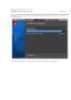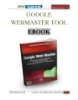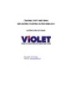Hướng dẫn sử dụng công cụ brush tip set để tạo ảnh biếm họa và chuyển động theo tweened animation p7
68
lượt xem 5
download
lượt xem 5
download
 Download
Vui lòng tải xuống để xem tài liệu đầy đủ
Download
Vui lòng tải xuống để xem tài liệu đầy đủ
Tạo New Document kick cỡ là 600×400px Dùng gradient fill cho nền như hình sau Sử dụng công cụ Rounded Rectangle Tool(U) vẽ hình chữ nhật với kick cỡ 370×240px, để radius là 15px Bây giờ Blend cho nó nào,click đúp vào layer ra bảng blending option, ta làm như ở dưới hình
Chủ đề:
Bình luận(0) Đăng nhập để gửi bình luận!

CÓ THỂ BẠN MUỐN DOWNLOAD